Cách rủ bạn xem Video chung trên Facebook
Xem chung video là tính năng mới vừa được cập nhật của Facebook, với việc tổ chức buổi xem chung đã được phát triển rộng rãi đến toàn người dùng Facebook thay vì thử nghiệm ở 1 số nhóm của Facebook Messenger như trước đây. Video được phát xem chung là video có thể được truyền hình trực tiếp hoặc video có sẵn đề xuất để đảm bảo sự an toàn cho người dùng. Các thành viên khác khi tham gia xem chung có thể xem và bình luận cùng nhau cùng một lúc trên các video này.
Nhìn chung thì tính năng này giống như là bạn lên lịch xem truyền hình với một nhóm bạn bè hoặc người thân vậy. Chúng ta có thể cùng nhau xem bóng đá trực tuyến, xem phim online và thảo luận về 1 video để tăng thêm tính hấp dẫn và sôi động. Cách tổ chức buổi xem chung trên Facebook khá đơn giản bởi tính năng xem chung xuất hiện ngay phần bài viết mới, nếu bạn quan tâm có thể theo dõi bài viết này của Eballsviet.com để tổ chức 1 buổi xem chung cùng bạn bè của mình.
Hướng dẫn tổ chức buổi xem chung với Facebook trên máy tính
Bước 1:
Tại giao diện Trang chủ hãy nhấn chuột trái vào Tạo bài viết giống như việc đăng 1 bài viết mới thông thường.
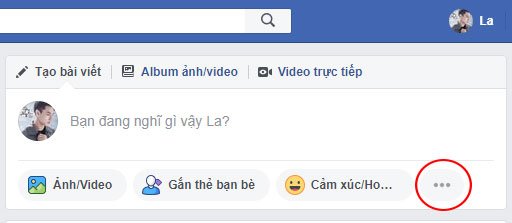
Sau đó nhân chọn đến dấu ba chấm để ngay trên màn hình chính và chọn đến tính năng Xem Chung.
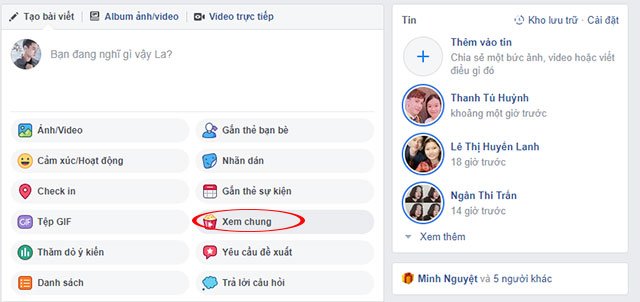
Bước 2:
Giao diện Giới thiệu về buổi xem chung xuất hiện với thông báo: Xem, trò chuyện và bày tỏ cảm xúc cùng lúc, về cùng một video trong suốt buổi xem chung cùng 1 số chức năng cơ bản của tính năng này, hãy nhấn OK khi đọc xong.
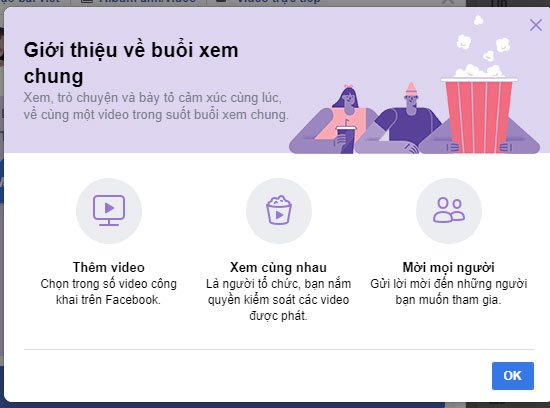
Bước 3:
Cửa sổ tiếp theo sẽ yêu cầu người dùng Thêm tiêu đề cho buổi xem chung - nhập 1 thông điệp mà bạn muốn truyền tải đến những người cùng xem và nhấn chọn nút Thêm video.

Bước 4:
Giao diện Thêm video xuất hiện. Bạn có nhiều nguồn để chọn video bao gồm: Tìm kiếm, video đã xem, video đang phát trực tiếp, video đã lưu hay nhận Gợi ý của Facebook dựa trên sở thích của người dùng.
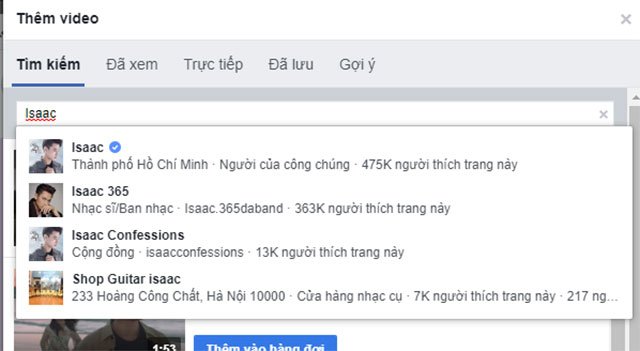
Chúng tôi sẽ tìm kiếm video thông qua tên 1 người dùng bất kỳ, sau khi nhập tên người dùng hoặc tiêu đề video sẽ xuất hiện với tất cả video có liên quan đến từ khóa bạn đã nhập.
Khi chọn được video yêu thích muốn tổ chức xem chung hãy nhấn Thêm vào hàng đợi.
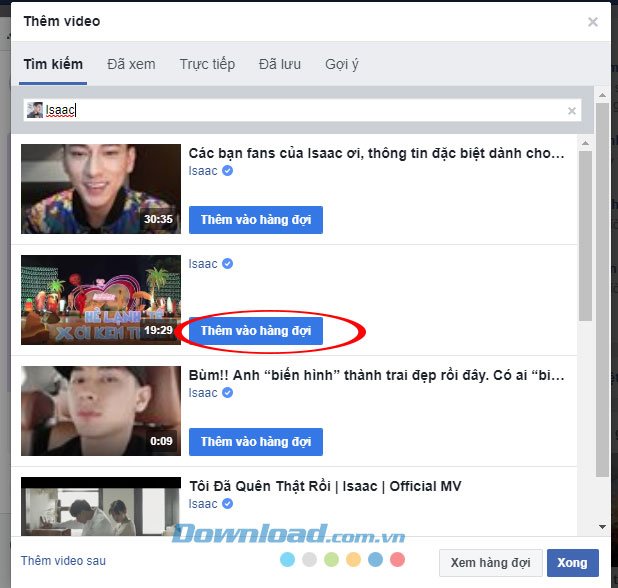
Nếu chọn nhầm hoặc muốn bỏ khỏi danh sách xem chung hãy nhấn Gỡ ở video đã chọn. Khi lựa chọn danh sách video xem chung hoàn tất hãy nhấn Xong.
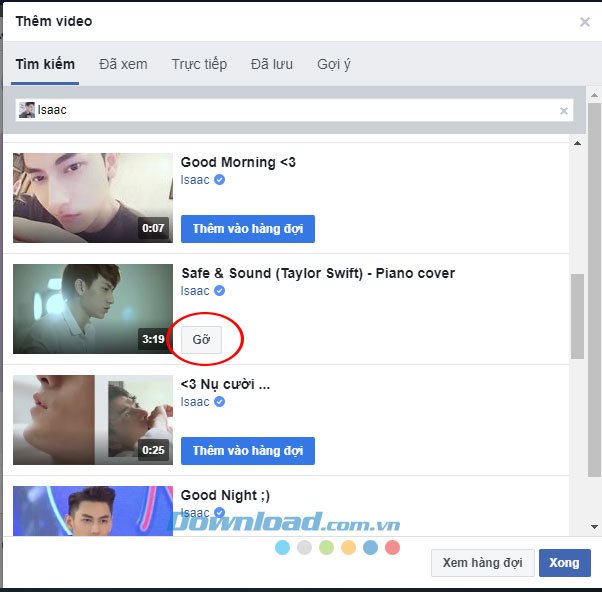
Bước 5:
Nếu muốn có thông điệp nào với bạn bè bạn có thể nhập vào ô Hãy nói gì đó về nội dung này… và tag bạn bè, chọn biểu tượng cảm xúc, vv.
Sau khi hoàn tất hãy nhấn Đăng để bắt đầu đến với buổi xem video chung.
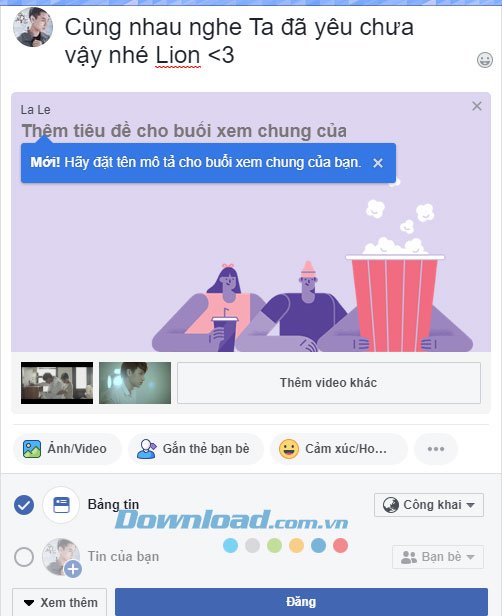
Bước 6:
Mất vài giây để buổi xem chung được tạo thành công. Bạn sẽ nhanh được thông báo Buổi xem chung của bạn sắp bắt đầu.

Tại giao diện buổi xem chung, bạn sẽ là người quản trị nhóm xem chung này, tại đây bạn có thể mời bạn bè với danh sách phía bên phải. Danh sách người xem chung cũng sẽ hiển thị đầy đủ. Người tham gia có thể nhấn like, thả tim hay 1 biểu tượng cảm xúc bất kỳ cùng thảo luận về video đang xem. Chúng ta cũng thể thể thêm video xem chung, thêm người đồng tổ chức, vv.
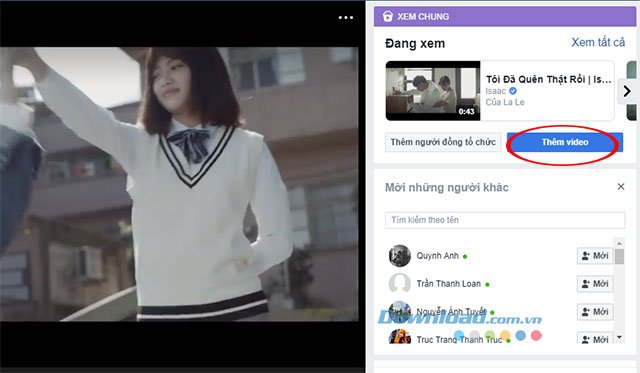
Trên trang cá nhân của bạn sẽ hiển thị thông tin buổi xem chung.
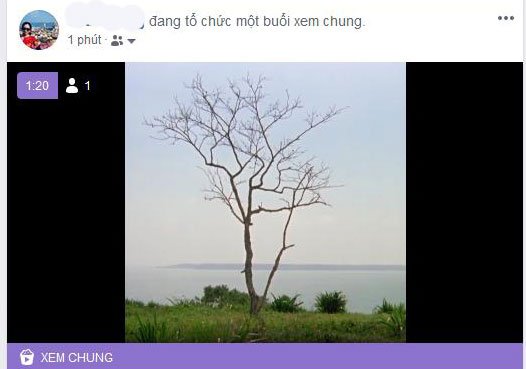
Lúc này trên giao diện của bạn bè của bạn sẽ xuất hiện thông báo như sau:
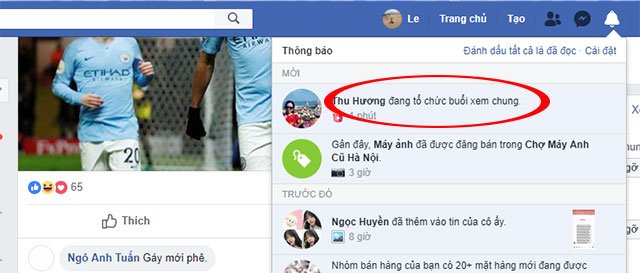
Bước 7:
Để kết thúc hãy nhấn chọn đến dấu ba chấm (góc trên cùng bên phải) của video đang phát và chọn Kết thúc buổi xem chung.
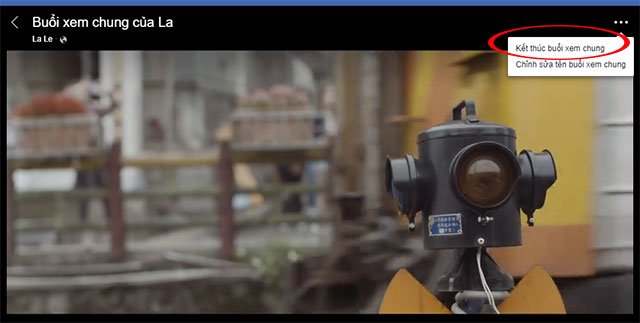
Một cửa sổ nhỏ Kết thúc buổi xem chung? xác nhận việc bạn muốn thực sự muốn kết thúc buổi xem chung hãy nhấn Kết thúc.
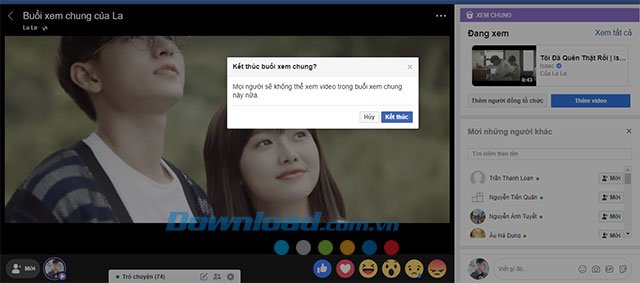
Ngay sau đó cửa sổ thông báo Buổi xem chung này đã kết thúc để đảm bảo rằng buổi xem chung video của bạn đã kết thúc, nhấn Xong để hoàn tất.
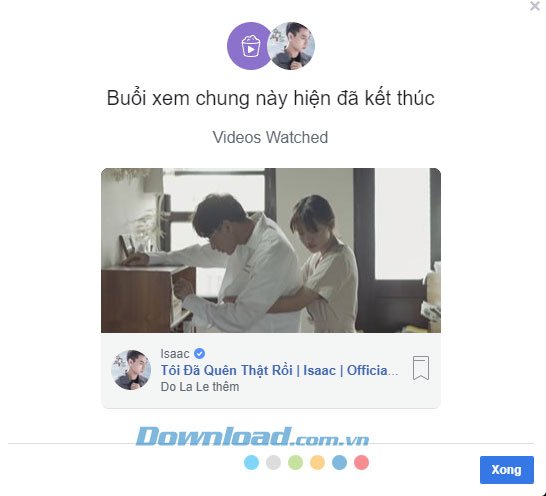
Video hướng dẫn tổ chức xem chung với Facebook trên PC
Cách tổ chức xem chung trên Facebook bằng iPhone
Bước 1:
Tại giao Trang chủ Facebook của bạn hãy nhấn chọn vào ô Bạn đang nghĩ gì?
Giao diện Tạo bài viết sẽ xuất hiện, ngay phía dưới phần bài viết bạn sẽ thấy xuất hiện tính năng mới Xem chung - Cùng xem video, hãy nhấn chọn đến tính năng Xem chung này.
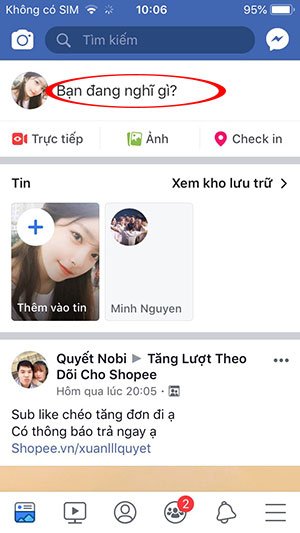
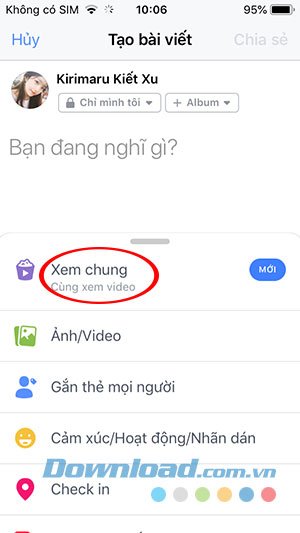
Bước 2:
Tại giao diện Thêm video bạn có thể tìm kiếm các video cho buổi xem chung do mình tổ chức hoặc lựa chọn video đã xem, đã lưu, trực tiếp hay theo gợi ý.
Nếu muốn tìm kiếm video theo sở thích hãy nhập từ khóa chứa video muốn tìm, hãy nhấn chọn vào những video bạn muốn thêm vào danh sách, các video có xuất hiện thông báo xanh Đã thêm vào…. Khi hoàn tất danh sách video hãy nhấn Xong.
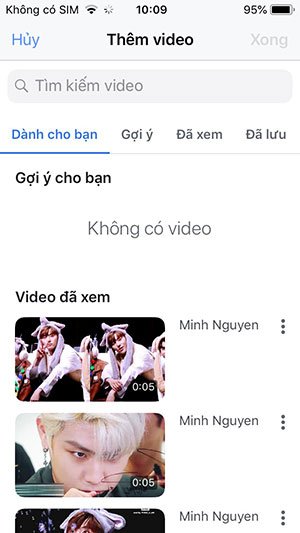
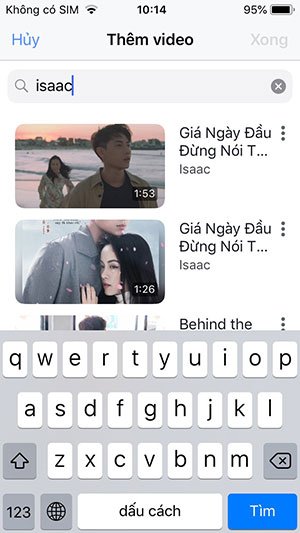
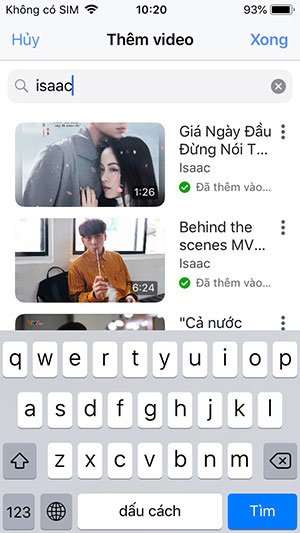
Trở lại giao diện Tạo bài viết bạn có thể thêm nôi dung mong muốn sau đó nhấn Chia sẻ.
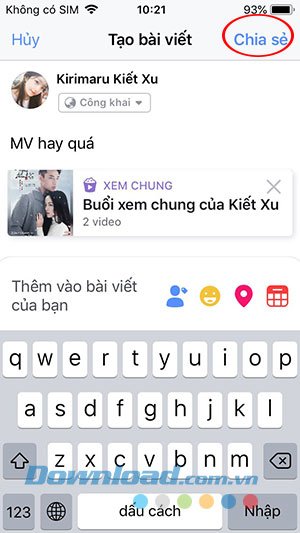
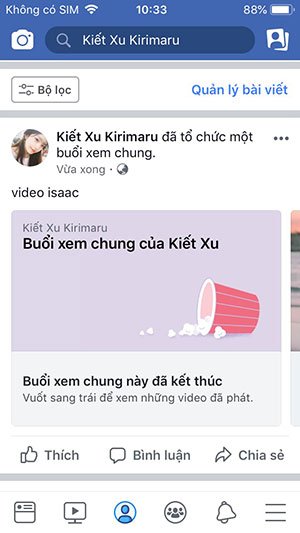
Bước 3:
Giao diện buổi xem chung đã xuất hiện, tại đây chúng ta có thể thêm bạn bè, thêm video, thêm người đồng tổ chức, vv giống như Facebook trên máy tính.
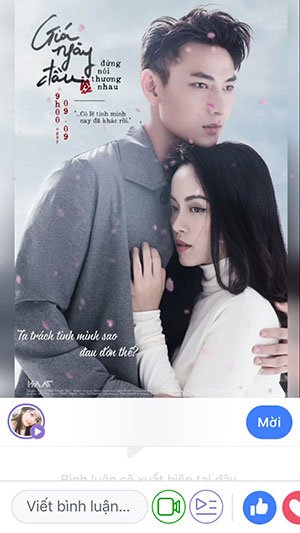
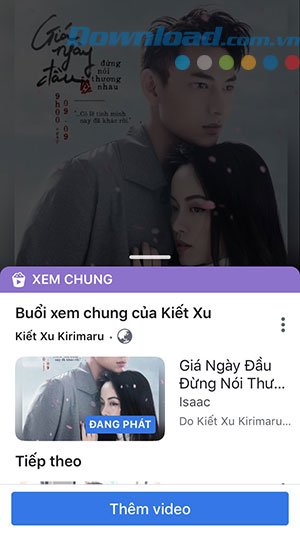
Để kết thúc buổi xem chung hãy chạm vào màn hình đang phát video chọn dấu nhân (góc trên cùng bên trái) --> Kết thúc buổi xem chung.
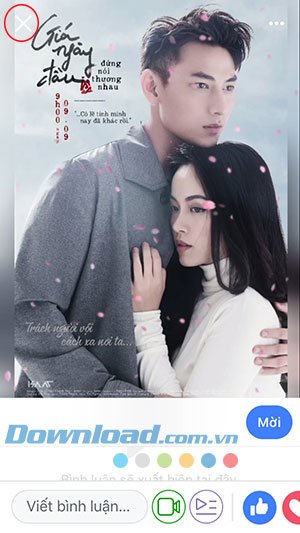
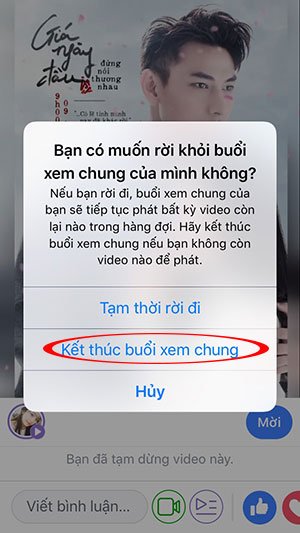
Video hướng dẫn tổ chức xem chung trên Facebook bằng iPhone
Trên đây chúng tôi đã hướng dẫn các bạn cách tổ chức buổi xem chung trên Facebook dành cho cả điện thoại và máy tính. Hi vọng với tính năng mới này của Facebook bạn và bạn bè của mình sẽ có những phút giây giải trí tuyệt vời cùng nhau.
Theo Nghị định 147/2024/ND-CP, bạn cần xác thực tài khoản trước khi sử dụng tính năng này. Chúng tôi sẽ gửi mã xác thực qua SMS hoặc Zalo tới số điện thoại mà bạn nhập dưới đây:
Có thể bạn quan tâm
-

Những lỗi thường gặp trên GameTV Plus khi chơi game Online
-

Lịch phát sóng Dạy học lớp 1 trên VTV7, HTV4, TRT, Đồng Nai
-

Hướng dẫn sử dụng Zoom học trực tuyến hiệu quả trên PC
-

Cách xóa ứng dụng trên máy tính Windows 10/8/7
-

Binh pháp Cờ Tướng: Các thế khai cuộc hay nhất
-

Hướng dẫn cách tạo và quản lý bộ lọc trên Google Sheets
-

Hướng dẫn chơi Minecraft cho người mới bắt đầu
-

Cách đăng ký và cài đặt Zoom học trực tuyến hiệu quả
-

Những ngày lễ quan trọng trong năm của Việt Nam
-

Hướng dẫn cài đặt và chơi game Rules Of Survival trên PC





